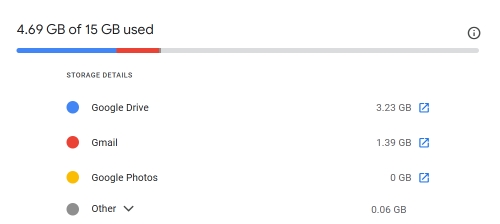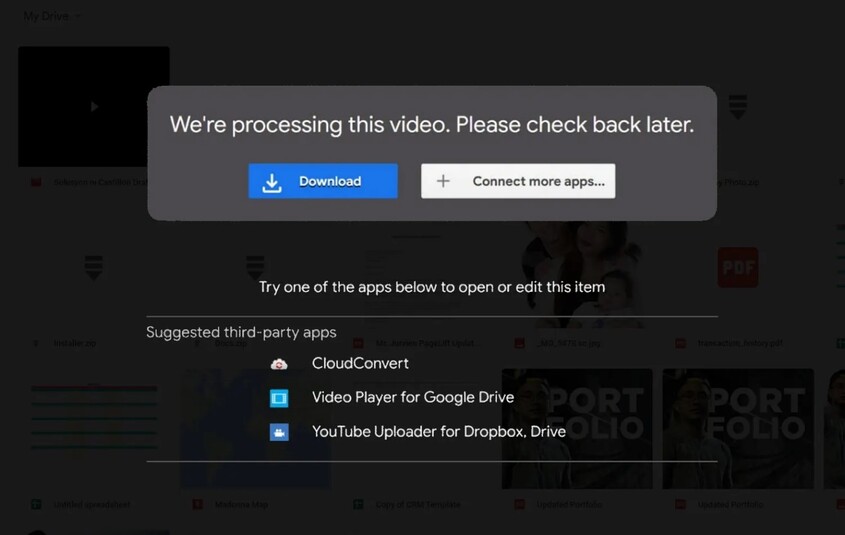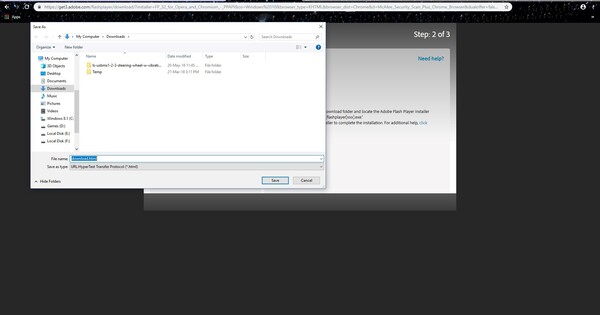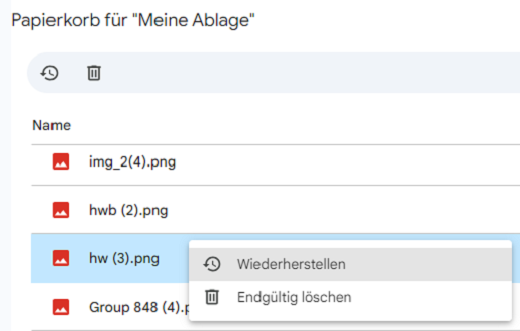Wie kann man ein Google Drive Video herunterladen? Eine einfache Anleitung
Möchten Sie lernen, Google Drive Video herunterladen? In diesem detaillierten Guide zeigen wir Ihnen Schritt für Schritt, wie Sie Videos von Google Drive auf verschiedene Geräte herunterladen können. Folgen Sie einfach den Anweisungen, und schon bald können Sie Ihre Videos bequem auf Ihrem Gerät speichern.
Möchten Sie lernen, wie man Google Drive Video herunterladen kann? Wenn Sie jemals Probleme hatten, Videos von Google Drive auf Ihrem Gerät zu speichern, sind Sie nicht allein.
Viele Menschen haben Schwierigkeiten mit Google Drive Video-Stillverarbeitungsproblemen, Berechtigungen, Formaten oder der Bedienung. In diesem Guide finden Sie einen einfachen Weg, damit das Google Drive Video herunterladen problemlos funktioniert.
Nach dem Lesen dieses Artikels werden Sie sicher wissen, wie Sie Videos von Google Drive herunterladen können.
Lassen Sie uns also loslegen.
Teil 1. Wie kann man Google Drive Video herunterladen- iPhone und iPad?
Hier erfahren Sie, wie Sie ein Google Drive-Video auf Ihr iPhone herunterladen können:
-
Einloggen und das Video suchen
Öffnen Sie die Google Drive-App und melden Sie sich mit Ihren Google-Kontodaten an. Nach dem Einloggen navigieren Sie durch Ihre Ordner, um das Video zu finden, das Sie herunterladen möchten. Tippen Sie auf das Video, um es zu öffnen. -
Das Video herunterladen
Wenn das Video geöffnet ist, sehen Sie oben rechts die drei vertikalen Punkte (mehr Optionen). Tippen Sie darauf, um ein Menü zu öffnen, und wählen Sie „Kopie senden“ und dann „Video speichern“.
-
Speichern Sie das Video auf Ihrem Handy
Das Video wird heruntergeladen und in der Fotos-App Ihres Geräts gespeichert, wo Sie es jederzeit abrufen können.
Teil 2. Wie kann man Google Drive Video herunterladen- Android?
Wenn Sie wissen möchten, wie Sie Videos von Google Drive auf Android herunterladen können, finden Sie hier die nötigen Schritte:
-
Finden und öffnen Sie das Video
Öffnen Sie die Google Drive-App und navigieren Sie zu dem Video, das Sie herunterladen möchten. Tippen Sie auf die Videodatei, um sie zu öffnen. -
Das Video herunterladen
Sobald das Video geöffnet ist, tippen Sie oben rechts auf die drei vertikalen Punkte (weitere Optionen). Wählen Sie im Menü „Herunterladen“.
-
Speichern Sie das Video in Ihrer Galerie
Das Video wird dann je nach Ihren Einstellungen im internen Speicher Ihres Android-Geräts oder auf der SD-Karte gespeichert.
Teil 3. Wie kann man Google Drive Video herunterladen- Computer?
Wenn Sie Schwierigkeiten haben, Videos von Google Drive auf Ihren Computer herunterzuladen, finden Sie hier zwei einfache Methoden:
Methode 1. Video mit der Google Drive Web App herunterladen
-
Öffnen Sie Ihren Webbrowser und gehen Sie zu drive.google.com. Melden Sie sich mit den Zugangsdaten Ihres Google-Kontos an, falls Sie das noch nicht getan haben.

-
Finden Sie die Videodatei, die Sie herunterladen möchten. Klicken Sie mit der rechten Maustaste auf die Videodatei, um ein Menü zu öffnen.
-
Wählen Sie „Herunterladen“. Das Video wird im Standard-Downloadordner Ihres Computers gespeichert.

Methode 2. Videodateien von Google Drive synchronisieren
Um Videos mit Google Drive für Desktop herunterzuladen, befolgen Sie diese Schritte:
-
Installieren Sie Google Drive für Desktop auf Ihrem Computer, falls Sie dies noch nicht getan haben. Sie können es von der Google Drive Website herunterladen.

-
Nach der Installation starten Sie die Anwendung und melden sich bei Ihrem Google-Konto an.
-
Wählen Sie den gewünschten Ordner in Google Drive aus, um diesen mit Ihrem Computer zu synchronisieren, und wählen Sie „Synchronisieren“. Sie können dann das Video in Ihrem Google Drive-Ordner auf Ihrem Computer finden.
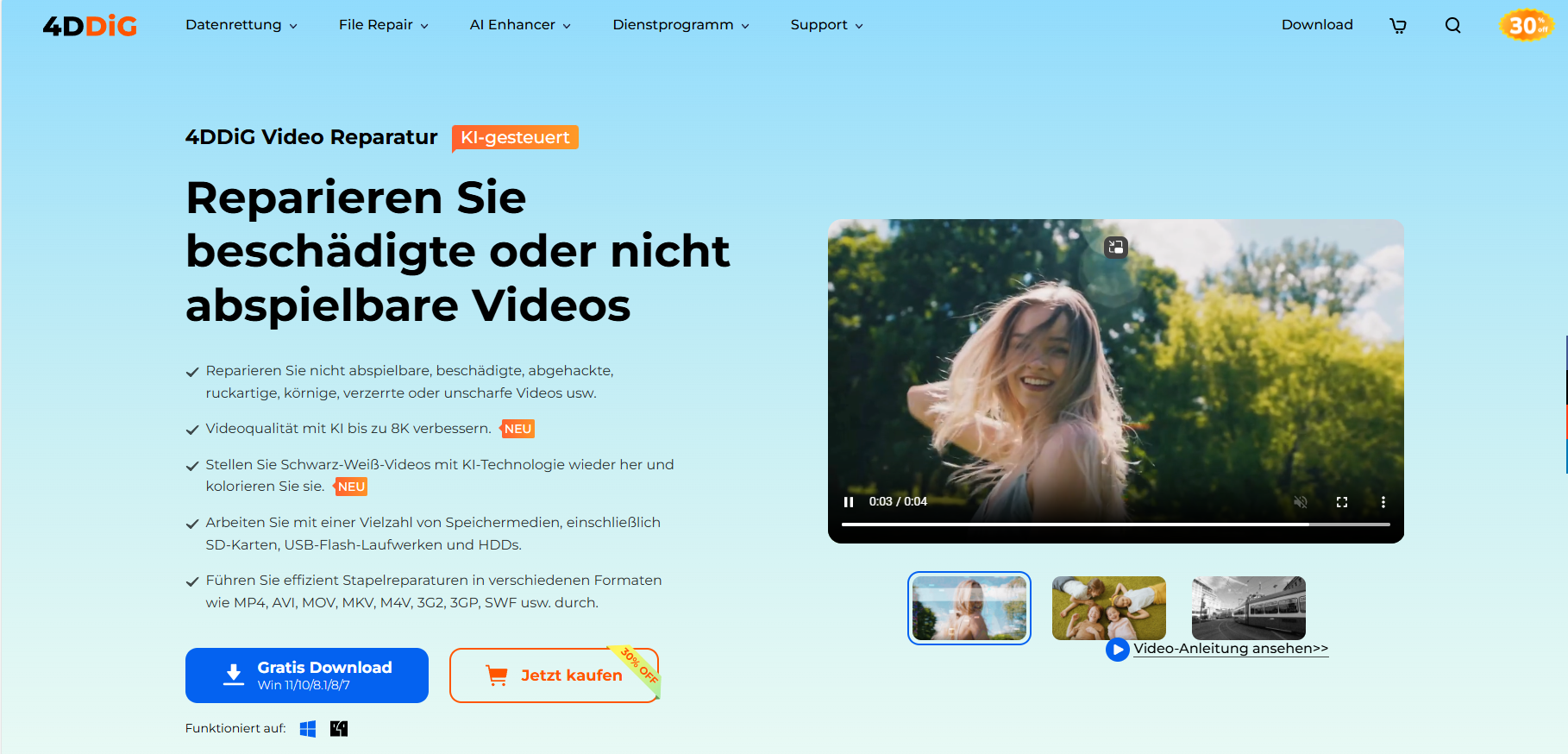
Die Software eignet sich hervorragend, um häufige Probleme wie ruckelnde oder eingefrorene Videos oder Probleme bei der Abstimmung von Ton und Bild zu lösen.
Hauptmerkmale:
- Behebt beschädigte oder fehlerhafte Videodateien effektiv.
- Unterstützt verschiedene Videoformate: MP4, MOV, AVI, MKV, etc.
- Behebt Probleme wie Ruckeln, Einfrieren und Audio-/Video-Synchronisationsprobleme.
- Einfaches Interface für eine einfache Bedienung.
- Arbeitet mit Videos aus verschiedenen Quellen, einschließlich Google Drive.
- Schneller Reparaturprozess.
- Vor dem Speichern können Sie die reparierten Videos ansehen.
Wie beheben Sie mit 4DDiG Video Repair, dass Google Drive Videos nicht abgespielt werden?
Sicher herunterladen
Sicher herunterladen
-
Laden Sie 4DDiG Video Repair von der offiziellen Website herunter und installieren Sie es. Wählen Sie „Videoreparatur“ aus dem Menü „Fehlerhafte Dateien reparieren“.

-
Klicken Sie auf „Videos hinzufügen“ und wählen Sie eine oder mehrere fehlerhafte Videodateien von Ihrem Computer aus.

-
Sobald Sie Ihre Videos hinzugefügt haben, klicken Sie auf „Alles reparieren“ und lassen das Tool sie einzeln reparieren.

-
Nachdem die Reparatur abgeschlossen ist, können Sie die reparierten Videos in der Vorschau ansehen und mit einem Klick auf die Taste „Speichern“ speichern.

Fazit
Das ist also, wie Sie Google Drive Video herunterladen können. In diesem Guide finden Sie klare Schritte für das Herunterladen von Videos auf iPhone, Android und Computer, damit Sie jederzeit auf sie zugreifen können.
Falls Sie Schwierigkeiten beim Abspielen von Google Drive-Videos haben, kann Ihnen die 4DDiG Video Repair Software helfen, beschädigte oder fehlerhafte Videos zu reparieren und Ihre Lieblingsvideos reibungslos abzuspielen.
Sicher herunterladen
Sicher herunterladen
Wie kann ich Reddit-Videos kostenlos herunterladen? So geht das
Lesen Sie auch
- Startseite >>
- Video retten >>
- Wie kann man ein Google Drive Video herunterladen? Eine einfache Anleitung